电脑蓝屏错误是使用电脑时经常遇到的问题之一。当电脑出现蓝屏提示错误时,很多人不知道该如何处理。本文将为大家介绍一些常见的电脑蓝屏错误以及如何解决它们的方法,以确保你的电脑可以顺畅地运行。
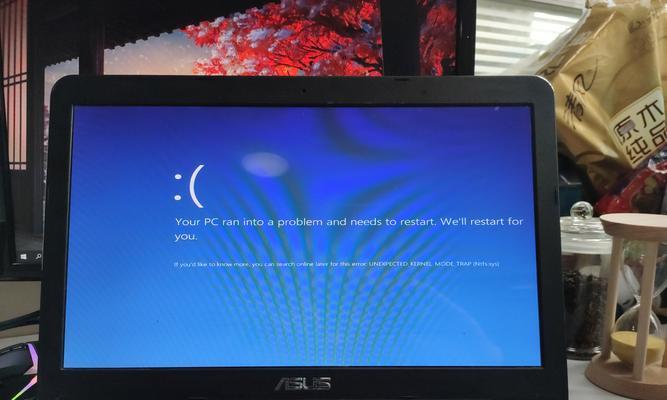
标题和
1.确定错误代码的含义及其解决方案

当电脑出现蓝屏错误时,屏幕上通常会显示一串错误代码。了解这些代码的含义非常重要,因为它们可以指示出问题的根源。通过查询相关资料或咨询专业人士,找到对应错误代码的解决方案。
2.检查硬件连接是否松动
有时候,电脑蓝屏错误可能是由于硬件连接不良所引起的。检查你的电脑是否有松动的插头或数据线,并确保它们都正确连接。如果发现有松动的地方,重新插拔一遍并确保稳固。
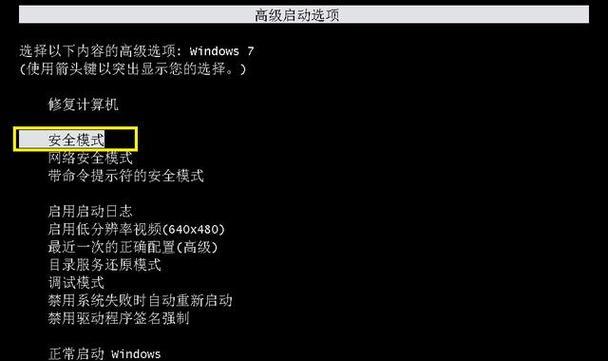
3.更新驱动程序
驱动程序是电脑硬件与操作系统之间的桥梁。如果驱动程序过时或不兼容,可能会导致电脑蓝屏错误。检查你的电脑硬件的官方网站,下载并安装最新的驱动程序来保证其兼容性。
4.检查并修复硬盘错误
硬盘错误是电脑蓝屏错误的常见原因之一。可以通过运行硬盘检查工具来扫描和修复硬盘中的错误。在Windows系统中,可以通过命令行工具输入"chkdsk"命令来执行此操作。
5.清理电脑内部的灰尘和杂物
长时间使用电脑会导致电脑内部积累灰尘和杂物,这些物质可能会导致电脑过热,从而引发蓝屏错误。定期清理电脑内部,特别是散热器和风扇,可以降低电脑出现蓝屏错误的概率。
6.卸载不稳定或冲突的软件
有些软件可能与你的系统不兼容,或者有冲突,可能会导致电脑蓝屏错误。通过卸载这些不稳定或冲突的软件,可以解决蓝屏问题。在控制面板的程序和功能中,找到并卸载相关软件。
7.检查电脑是否感染病毒
病毒也是导致电脑蓝屏错误的原因之一。运行杀毒软件进行全面扫描,并确保你的电脑没有被病毒感染。如果发现有病毒存在,立即清除它们以恢复电脑的正常运行。
8.降低电脑的过热风险
电脑过热也是导致蓝屏错误的常见原因。可以通过使用散热垫或提高电脑通风来降低电脑过热风险。确保电脑周围没有堵塞物,散热器和风扇正常工作,并定期清理灰尘。
9.检查内存是否损坏
损坏的内存条也可能导致电脑蓝屏错误。运行内存测试工具来检查内存是否正常工作。如果发现内存有问题,及时更换或修复它们。
10.禁用自动重启
有时候,电脑蓝屏错误发生后,电脑会自动重启,导致你无法及时查看错误信息。在系统属性中,禁用自动重启以便你能够看到错误信息并更好地解决问题。
11.进行系统还原
如果你能够确定问题出现在最近安装的软件或系统更新之后,可以尝试进行系统还原。选择一个可靠的还原点,将系统恢复到过去的状态,以解决蓝屏错误。
12.更新操作系统
操作系统的更新通常包括修复和改进的内容,可能能够解决一些已知的蓝屏错误。确保及时安装操作系统的更新,以保持系统的稳定性。
13.寻求专业帮助
如果你尝试了以上方法但问题仍然存在,或者你不确定如何处理电脑蓝屏错误,最好寻求专业帮助。专业技术人员可以通过进一步的检查和诊断来解决问题。
14.避免过度使用电脑
长时间过度使用电脑可能会导致电脑性能下降和硬件故障。合理安排使用时间,给电脑适当的休息,避免过度使用以减少出现蓝屏错误的概率。
15.定期备份重要文件
无论你采取了多少预防措施,蓝屏错误仍然可能发生。定期备份你的重要文件可以避免数据丢失,即使遇到蓝屏错误,也能够迅速恢复。
电脑蓝屏错误是非常烦人的问题,但通过了解错误代码的含义、检查硬件连接、更新驱动程序、修复硬盘错误等方法,我们可以有效解决这些问题。此外,合理使用电脑、定期清理和维护电脑,以及备份重要文件,都是预防蓝屏错误的重要步骤。如果遇到复杂的问题,不要犹豫寻求专业帮助。通过以上方法和措施,我们能够提高电脑的稳定性和可靠性,确保顺畅地使用电脑。


